注:项目开发工具使用的是 VS Code
上一篇文章中我们已经生成好了数据库 dev.db,由于 SQLite 数据库是免安装的,所以我们该如何操作它呢?这就得使用我们今天的主角,SQLite 插件了。
一、安装
打开 VS Code,在插件市场搜索 sqlite,然后选择第一个,进行安装
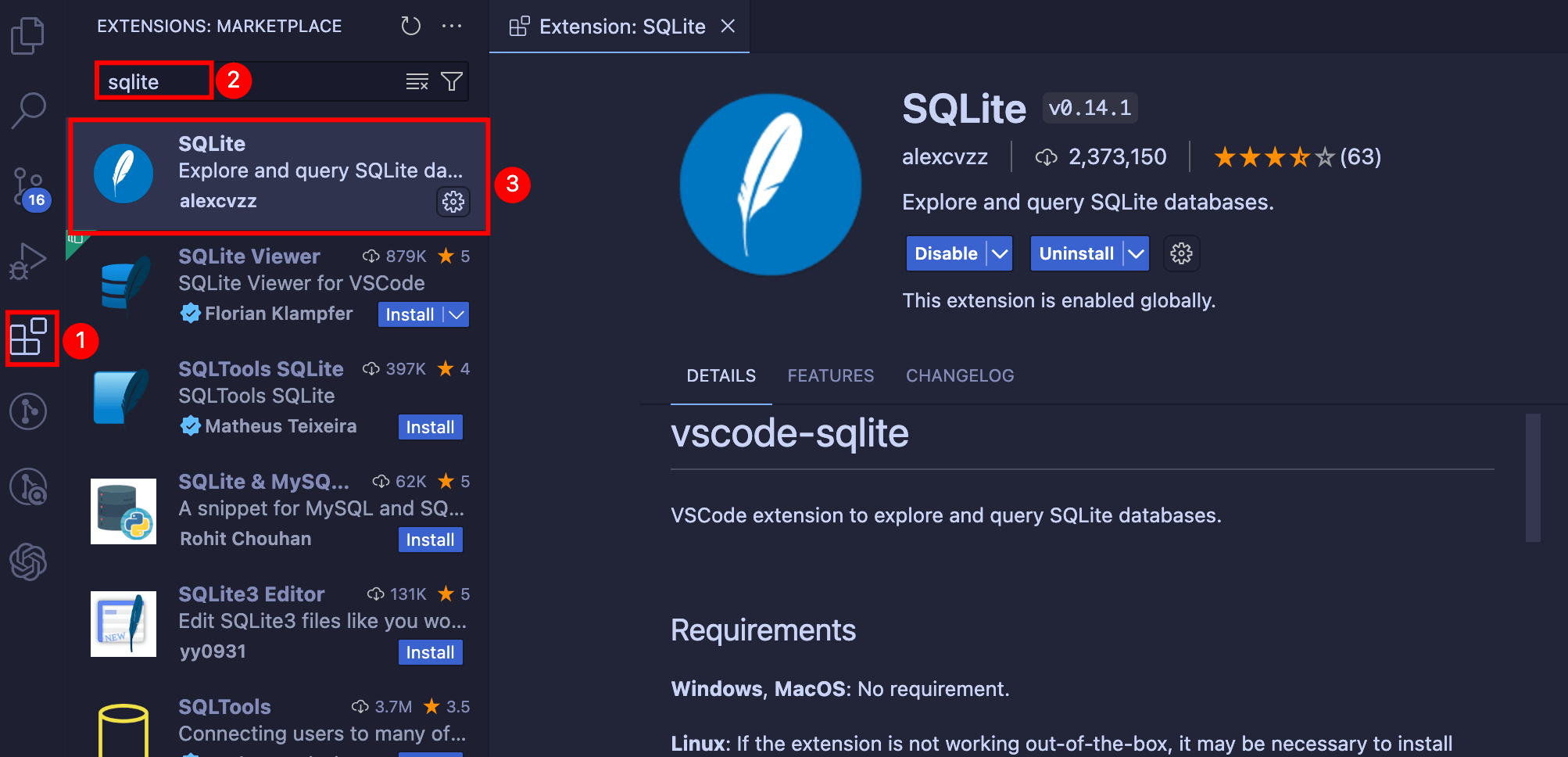
二、使用
安装好之后,按键盘上的 F1 键,然后选择 SQLite: Open Database,如果没有此选项,可以在框内直接输入
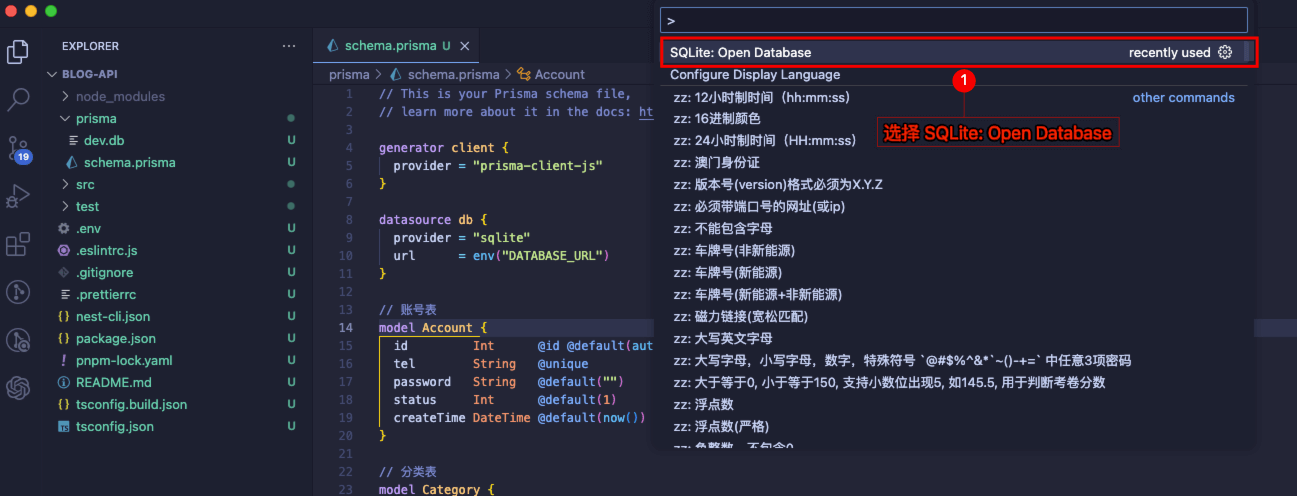
然后它会自动查找当前项目中的 .db 文件,并且将其在下方列出来,此时选择你想打开的数据库即可,我们这里只有 dev.db 这一个数据库文件

选择好数据库之后,在底部就会出现【 SQLITE EXPLORER 】菜单,点开菜单可以看到数据库,以及我们创建的表,还有表里面的字段
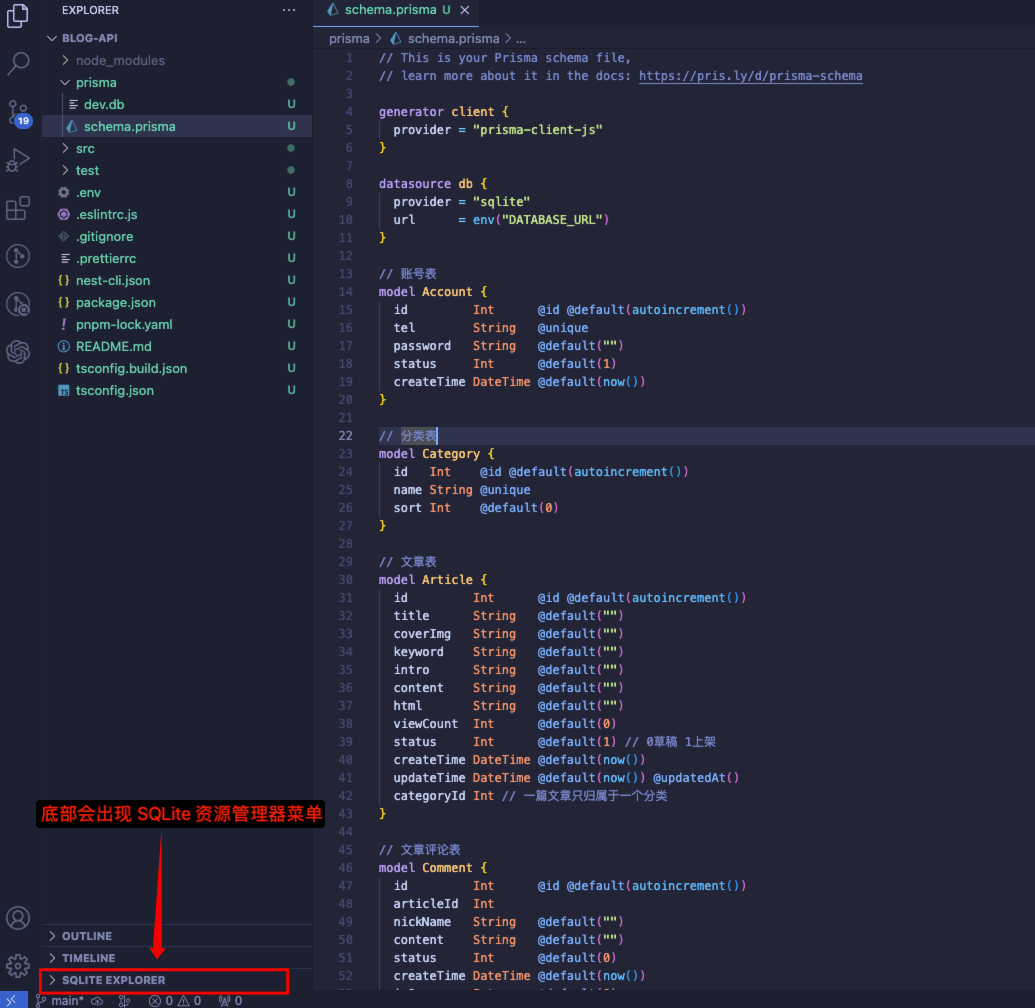
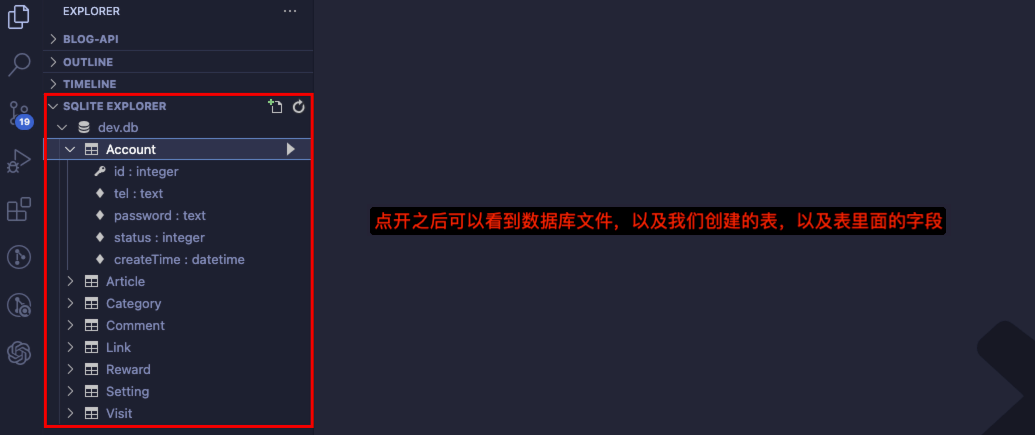
在表名上点击鼠标右键,则会弹出如下菜单,可以分别 【展示表数据】【新建查询SQL】【新建插入SQL】【复制表名】
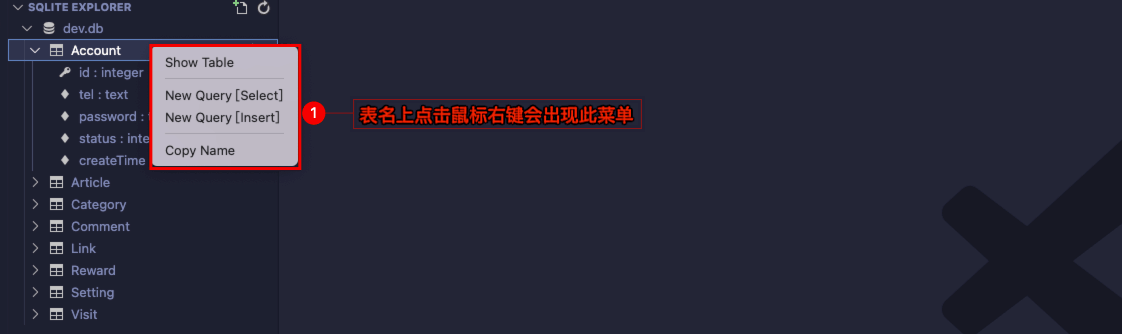
新建的 Query 可以通过鼠标右键来执行它,你可以选择执行当前页面的所有 SQL 语句,也可以选择执行选中的 SQL 语句。
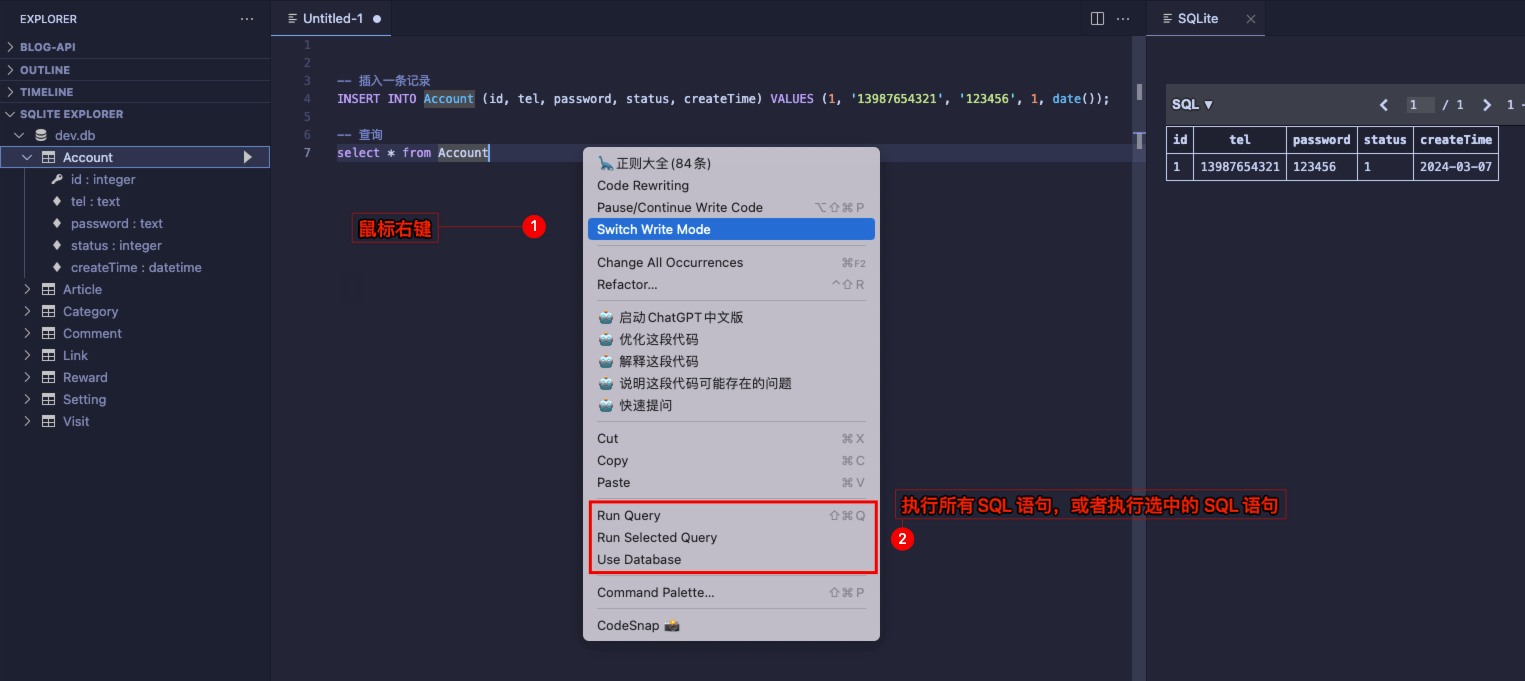
注意:每条 SQL 语句后面记得加分号,不然会报错
三、结尾
SQLite 的安装及使用基本就这些内容,有后端开发经验的同学,应该能很容易的掌握本篇内容;前端同学可能没有接触过 SQL,所以对于 SQL 语句的语法和书写会一脸懵逼,不管怎样,遇到问题请留言…
本文最后更新于 2024-03-07 14:12:25开源教程系列
天生我材必有用,千金散尽还复来~~
作者:鄢云峰 YYF声明:转载请注明文章出处地址:https://yanyunfeng.com/article/35
评论
提交
Comments | 2 条评论
杨文俊2024-03-13 00:22:50
#1 回复
做的挺好的,留个脚印👍
鄢云峰站长2024-03-13 09:18:46
#2 回复
@杨文俊 谢谢您的赞,欢迎常来~
